
Moitas veces os usuarios enfróntanse ao problema de reproducir música nun ordenador. Pode haber varias razóns para isto e todas elas a maioría das veces consisten en fallos do sistema ou configuracións incorrectas. A continuación, examinaremos algunhas formas sinxelas de resolver o problema de reproducir música no teu computador.
Que facer se a música non se reproduce no ordenador
Antes de comezar os seguintes métodos, asegúrese de que só non hai son só cando se reproduce música ou que non se reproduce en absoluto. No caso de que atopes algún problema con son en todo o sistema, necesitarás utilizar outros métodos para resolver este problema. Lea máis sobre eles no noso artigo na ligazón a continuación.
Ler máis: razóns para a falta de son nun PC
Método 1: comprobación de son
A razón máis común da falta de son ao tocar unha melodía é que o nivel de volume é demasiado baixo ou o modo silencioso está activado. Por iso, recomendamos que comprobe primeiro este parámetro. Este proceso realízase do seguinte xeito:
- Se a icona "Oradores" falta da barra de tarefas, aberta Comezar e vai a "Panel de control".
- Fai clic aquí Iconas da área de notificación.
- Na lista completa, busque o parámetro "Volume" e no menú emerxente selecciona Amosa a icona e as notificacións. Faga clic Benpara gardar os cambios.
- Na barra de tarefas, faga clic na icona "Oradores" e aberto "Mezclador".
- Consulte o volume do dispositivo e do reprodutor aquí. O seu axuste realízase movendo os control deslizantes.
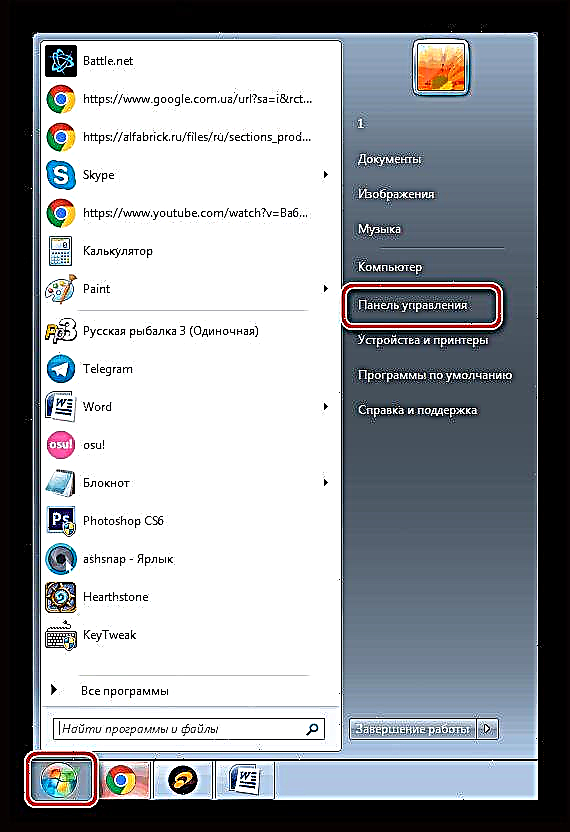




Se este método non resolveu o problema, recomendámosche pasar ao seguinte método.
Método 2: Inicie o servizo de audio de Windows
Outra das causas comúns de problemas coa reprodución de música é o mal funcionamento do servizo Windows Audio. Deberá comprobalo e, se é necesario, acendelo. Para iso, siga algúns sinxelos pasos:
- Fai clic na icona Comezar e vai a "Panel de control".
- Seleccione aquí un parámetro "Administración".
- Buscar na lista "Servizos" e faga dobre clic na liña co botón esquerdo do rato.
- Na lista de servizos locais, busque "Audio de Windows" e fai clic na súa liña.
- Ábrese unha nova xanela con propiedades onde precisa seleccionar o tipo de lanzamento. "Automáticamente", active o servizo se está desactivado e aplique os cambios.


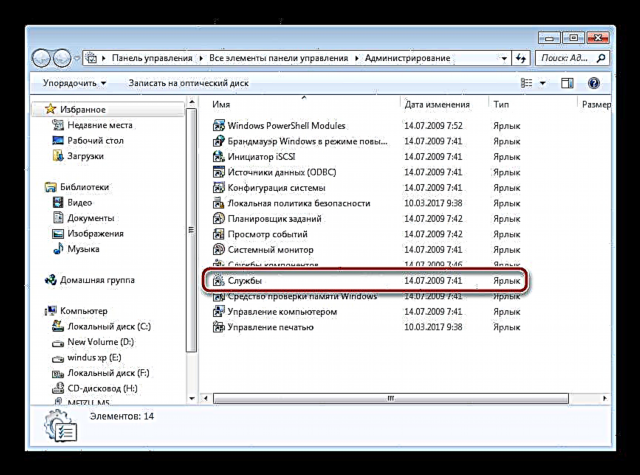


Se o problema foi precisamente este, debería resolverse de inmediato. Non obstante, nalgúns casos pode ser necesario un reinicio do ordenador.
Método 3: verifique controladores e códecs
Grazas aos controladores e aos códecs de audio, a música reprodúcese no ordenador. Se están ausentes, a melodía a miúdo non toca. Recomendamos que verifique primeiro os controladores e os códecs instalados e, a continuación, comece a descargalos e instalalos cando sexa necesario. A verificación é bastante sinxela:
- Aberto Comezar e vai a "Panel de control".
- Fai clic aquí Xestor de dispositivos.
- Na xanela que se abre, busque a liña Dispositivos de son, vídeo e xogos e amplialo.

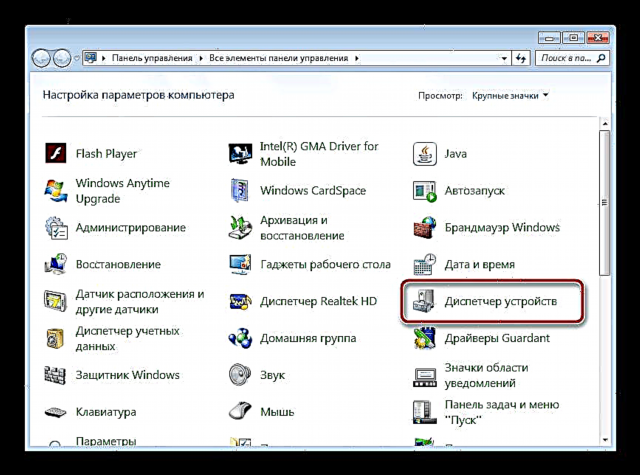

Os controladores de son instalados deberían mostrarse aquí. Se non están dispoñibles, entón necesitará instalar un dos métodos convenientes para vostede. Lea máis sobre este proceso nos nosos artigos nas ligazóns a continuación.
Máis detalles:
Descarga e instala controladores de son para Realtek
Descargue e instale controladores para a interface de audio M-Track M-Audio
Verificar os códecs necesarios é moi sinxelo. Só precisa seleccionar un ficheiro de audio e abrilo a través de Windows Media Player. Se se produce un erro de reprodución, descargue e instale os principais códecs de audio. Atoparás instrucións detalladas nos nosos artigos nas ligazóns seguintes.

Máis detalles:
Códecs para o Windows Media Player
Paquete K-Lite Codec
Método 4: Analizar virus informáticos
Algúns virus informáticos poden causar problemas coa reprodución de música, porque o malware adoita danar calquera parámetro e ficheiro do sistema. Por iso, recomendamos encarecidamente que comprobe e elimine software perigoso dun xeito conveniente para vostede. O proceso de limpeza do seu ordenador de ficheiros maliciosos descríbese detalladamente no noso artigo na seguinte ligazón.

Ler máis: Loita contra os virus informáticos
Método 5: Escoller un reprodutor de música diferente
O reprodutor estándar de Windows Media, por desgraza, non admite moitos formatos de audio, o que obriga aos usuarios a buscar outra alternativa para reproducir música. No caso de que xa teña instalados os controladores e códecs, aínda que observe un erro ao abrir o ficheiro, descargue e use outro reprodutor de música máis universal. Podes atopar a lista completa de representantes deste software no artigo na seguinte ligazón.

Vexa tamén: Programas para escoitar música nun ordenador
Neste artigo falabamos das principais causas de problemas coa reprodución de música nun ordenador e describimos varias formas de solucionalo. Como podes ver, os métodos anteriores son sinxelos de implementar e non requiren coñecementos ou habilidades adicionais do usuario, só tes que seguir as instrucións. No caso de que a música non se reproduza exclusivamente nun navegador ou redes sociais, recomendamos que lea os nosos artigos nas ligazóns seguintes. Nelas atoparás instrucións detalladas para resolver problemas.
Lea tamén:
Resolución do problema co son que falta no navegador
Por que a música non funciona en VKontakte, Odnoklassniki











